Kako nastaviti E-pošto na SMS z Gmailom
Ta članek pojasnjuje, kako lahko pošiljate in prejemate SMS iz uporabniškega računa Gmail. Prikazal vam bo komunikacijo z vidika uporabnika Gmaila (james@gmail.com) in z vidika mobilnega uporabnika (+3620111111). Videli boste, da morate ustvariti tehnični e-poštni račun (james-sms@gmail.com) za posredovanje e-pošte kot sporočila SMS in videli boste, kako je treba konfigurirati vaš SMS prehod, da dosežete ta cilj. Predstavljena rešitev je odličen primer e-pošte na sms in sms na e-pošto konfiguracije, ki jo je mogoče ustvariti z uporabo Ozeki SMS Gateway.
Kaj je E-pošta na SMS?E-pošta na SMS je rešitev, ki vam omogoča, da e-pošto spremenite v besedilno sporočilo brez dodatnega truda
Kako nastaviti E-pošto na SMS z GmailomZa nastavitev E-pošte na SMS z Gmailom:
- Zaženite Ozeki SMS Gateway
- Namestite povezavo SMS modema
- Navedite ime vrat
- Določite telefonsko številko
- Dodajte IMAP odjemalca
- Konfigurirajte IMAP strežnik
- Spremenite nastavitve SMTP
- Omogočite uporabo naslova v vrstici zadeve
- Pošljite testno e-pošto na SMS iz Gmaila
Ko je konfiguracija končana, lahko uporabnik e-pošte pošlje SMS, tako da pošlje e-pošto na james-sms@gmail.com. V vrstico zadeve e-poštnih sporočil mora vnesti telefonsko številko, in besedilo SMS mora vnesti v telo e-pošte (Slika 1).
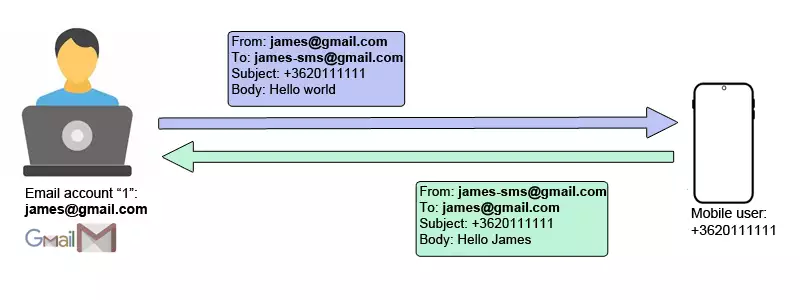
Ko mobilni uporabnik prejme to e-pošto, bo videl, da prihaja od telefonske številke +3620222222. Lahko pošlje odgovor SMS na to telefonsko številko. Odgovor SMS bo vrnjen kot e-poštno sporočilo na james@gmail.com. Ta konfiguracija omogoča obema strankama prosto komunikacijo. James lahko uporablja svoj namizni e-poštni račun in mobilni uporabnik lahko uporablja svoj mobilni telefon (Slika 2).
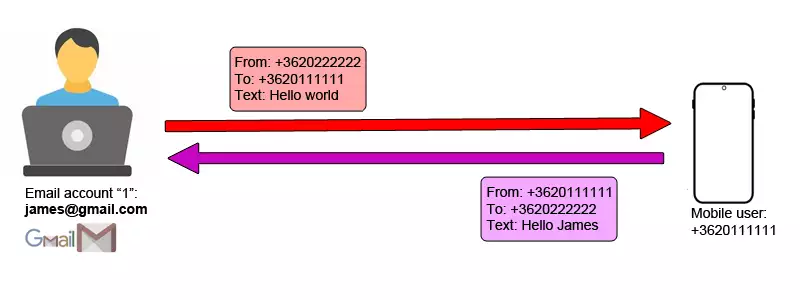
Za ustvarjanje te rešitve morate ustvariti tehnični e-poštni račun pri Gmailu. Lahko poimenujete ta e-poštni račun james-sms@gmail.com. Ta e-poštni račun bo služil kot e-poštni naslov za pošiljanje in prejemanje e-pošte v imenu SMS prehoda.
Prav tako morate ustvariti nastavitev SMS prehoda. Lahko namestite SMS prehod v sistemu Windows (Slika 3) ali lahko uporabite Android SMS prehod. Če namestite SMS prehod v Windows, priporočamo, da povežete svoj SMS prehod z mobilnim omrežjem z uporabo GSM modema. V našem primeru bo SIM kartica, ki jo vstavite v GSM modem, imela telefonsko številko +3620222222. Upoštevajte, da obstajajo drugi načini za povezavo vašega SMS prehoda z mobilnim omrežjem. Na primer, lahko se povežete z ponudnikom SMS storitev z uporabo povezave SMPP odjemalca, ali z uporabo Android mobilnim telefonom in pošiljate SMS preko njega.
V SMS prehodu boste morali prav tako ustvariti povezavo uporabnika IMAP, da usmerite prenos e-pošte iz nabiralnika james-sms@gmail.com, in pošiljate sporočila SMS kot e-pošto z uporabo pošiljateljevega naslova james-sms@gmail.com. (Slika 3)
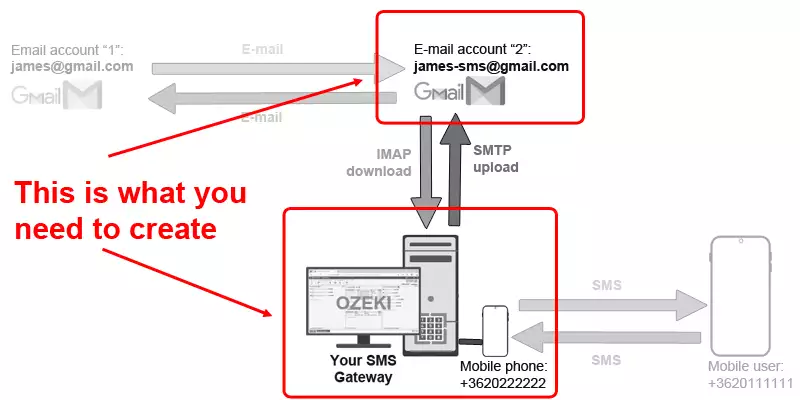
Nastavitev e-pošte na SMS deluje, ker lahko Ozeki 10 SMS Gateway uporablja komunikacijo IMAP in SMTP za interakcijo z e-poštnim računom. V našem primeru Ozeki 10 SMS gateway prenese e-pošto iz e-poštnega računa z uporabo IMAP, in ko prejme SMS, ga bo posredoval kot e-pošto prek tega e-poštnega računa z uporabo zahteve za pošiljanje e-pošte SMTP. (Slika 4)
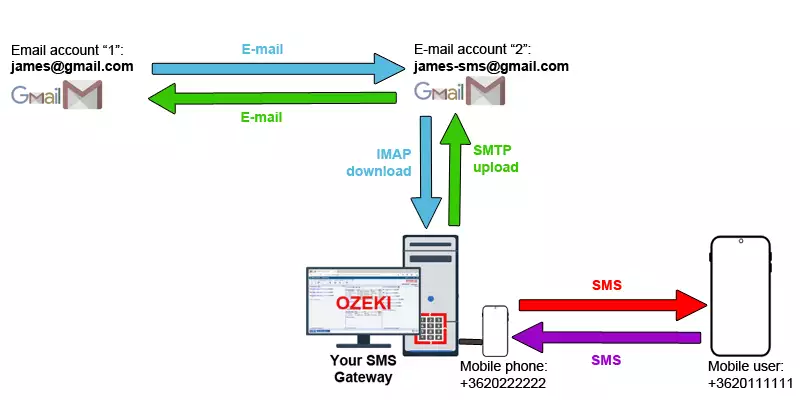
V tej konfiguraciji, ko james@gmail.com pošlje e-pošto na james-sms@gmail.com, mora v vrstico zadeve vnesti mobilno telefonsko številko (+3620111111), in besedilo SMS napisati v telo (Slika 5).
Ta e-pošta bo prispela v nabiralnik james-sms@gmail.com. Ozeki SMS Gateway bo prenesel e-pošto iz tega nabiralnika z uporabo povezave IMAP. Ko je e-pošta prenesena, jo bo poslal kot SMS. Če imate priključen GSM modem na vaš SMS prehod, ki ima telefonsko številko +3620222222, se bo SMS, ki ga pošlje SMS prehod, prikazal na telefonu mobilnega uporabnika kot da ga je poslal +3620222222.
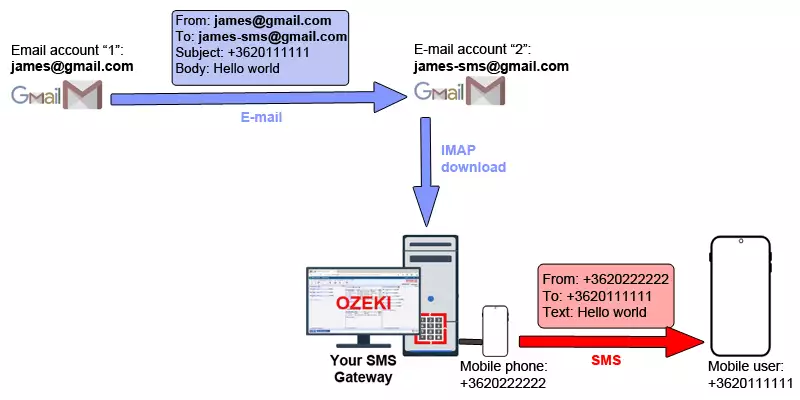
SMS v e-pošto (SMTP nalaganje)
Če mobilni uporabnik odgovori na SMS, bo odgovoril na telefonsko številko +3620222222. To je telefonska številka SMS prehoda. Napisal bo svoje besedilo, npr.: "Pozdravljen, James" in bo poslal sporočilo. Ne ve, da bo njegovo SMS sporočilo končalo v e-poštnem predalu.
Ko SMS prehod prejme to SMS, bo ustvaril e-poštno sporočilo. E-pošto bo poslal na james@gmail.com. Polje "od" v e-pošti bo james-sms@gmail.com, zadeva bo telefonska številka mobilnega uporabnika (+3620111111), telo e-pošte pa bo besedilo SMS-a ("Pozdravljen, James").
E-pošta bo poslana kot zahteva za oddajo SMTP e-pošte na G-mail SMTP strežnik. Uporabniški račun james-sms@gmail.com bo uporabljen za prijavo v G-mail za pošiljanje SMS-a. Ko SMS prehod pošlje e-pošto, bo james@gmail.com prejel to e-pošto. Videl bo, da e-pošta prihaja od jame-sms@gmail.com, in v vrstici zadeve bo videl telefonsko številko mobilnega uporabnika (+3620111111) (Slika 6). Če želi, lahko na to e-pošto odgovori.
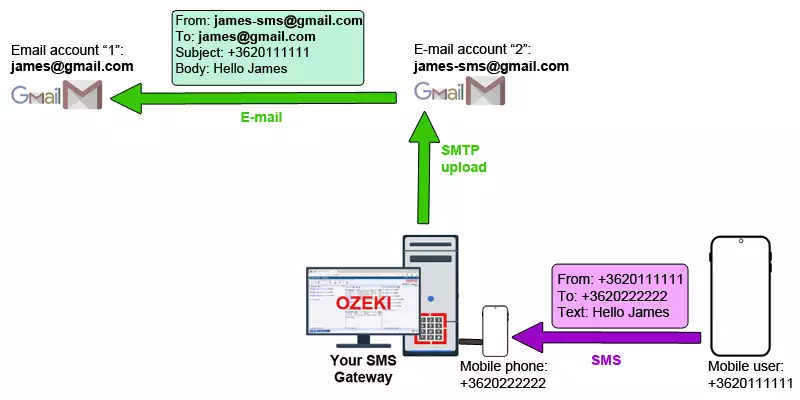
Za namestitev novega SMS modema morate odpreti Seznam namestitev povezav. Če želite to narediti, poiščite modri gumb Dodaj novo povezavo, ki se nahaja na levi stranski plošči domače strani Ozeki SMS Gateway (Slika 7). Na seznamu namestitev poiščite postavko SMS modem in kliknite gumb Namesti poleg nje.
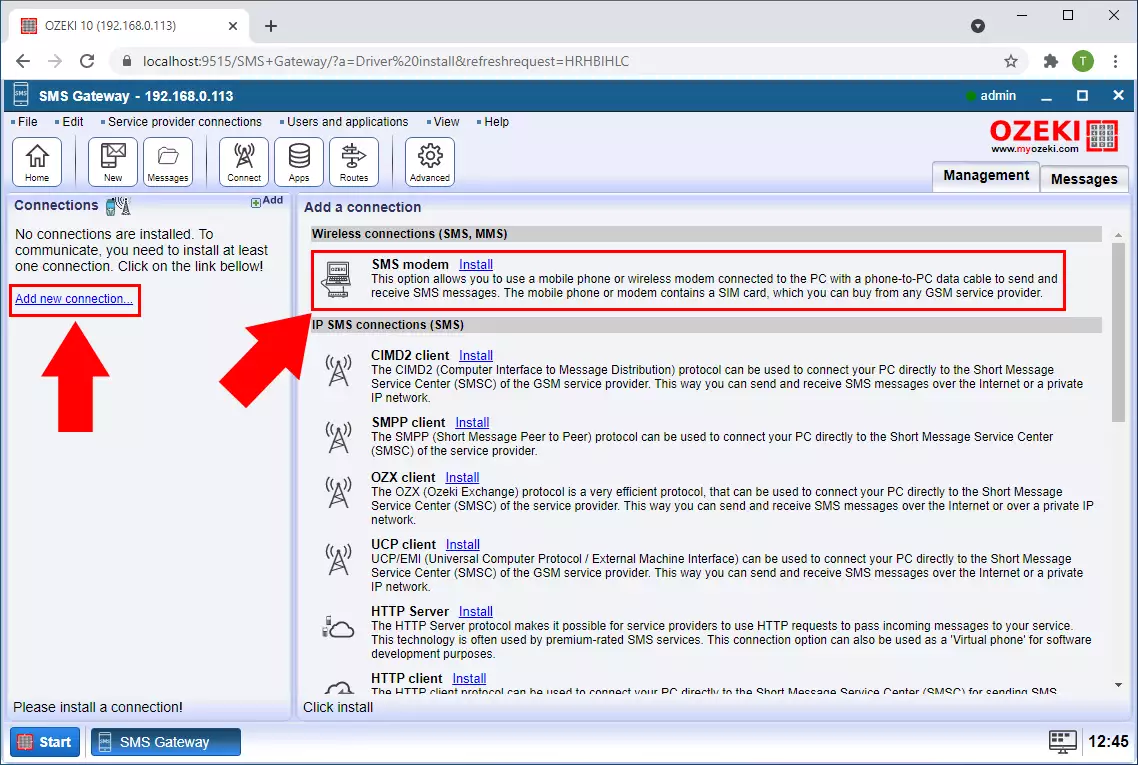
V skupnem polju Serial port morate navesti informacije o vratih, ki jih bo povezava uporabljala. Uporabite lahko funkcijo samodejnega zaznavanja, da samodejno določite pravilno številko vrat. V skupnem polju Telephone number morate navesti telefonsko številko za to povezavo (Slika 8). Ko dokončate nastavitev, kliknite gumb Ok.
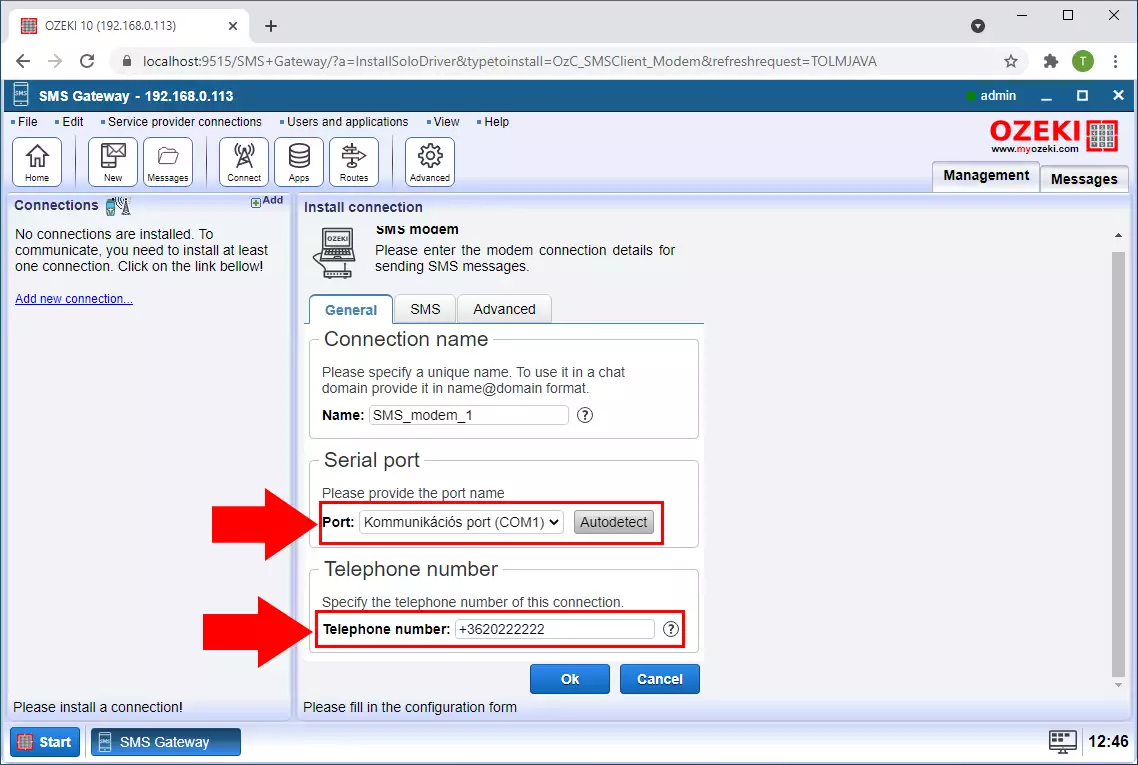
Za nastavitev IMAP odjemalca, ki bo preverjal vaš e-poštni račun za dohodna sporočila, morate ustvariti novo aplikacijo. Če želite to narediti, poiščite modri gumb Dodaj novega uporabnika/aplikacijo, ki se nahaja na levi stranski plošči Ozeki SMS Gateway. Prikazan vam bo Seznam namestitev Dodaj uporabnika ali aplikacijo. Poiščite možnost IMAP odjemalec in kliknite modri gumb Namesti poleg nje (Slika 9). To vas bo preusmerilo na stran za nastavitev IMAP odjemalca.
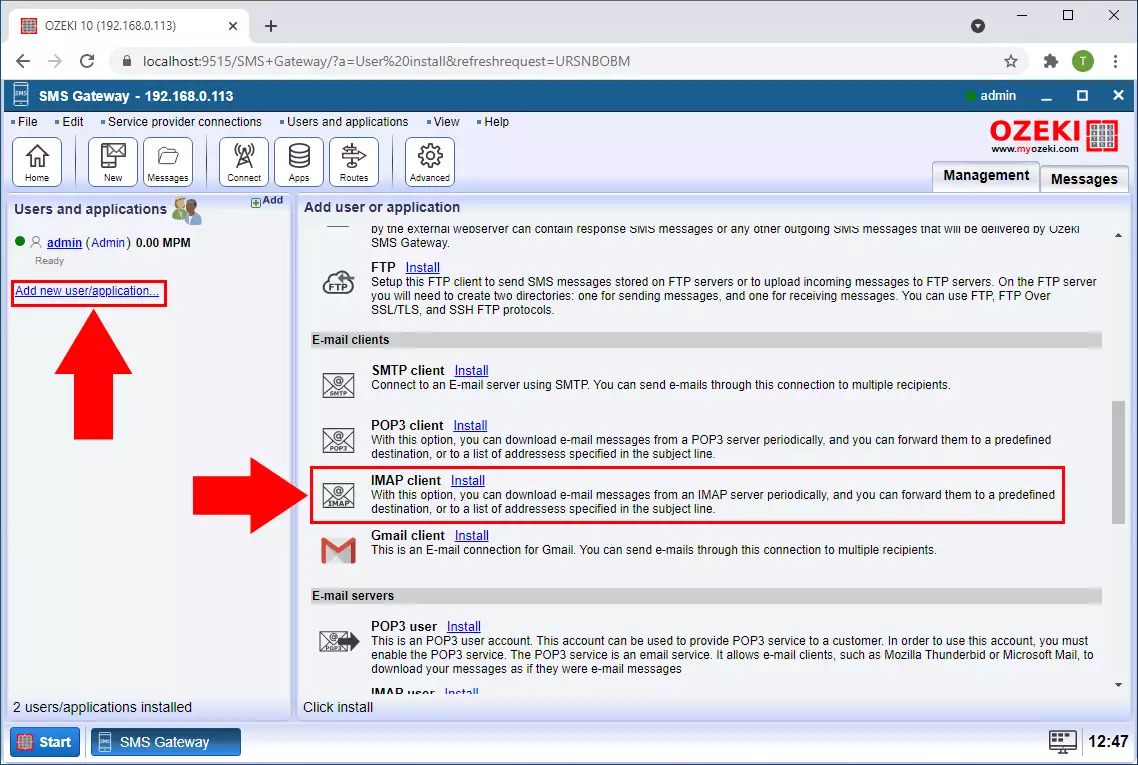
V naslednjem koraku morate konfigurirati IMAP strežnik. Skupno polje IMAP strežnika lahko najdete, če se pomaknete navzdol v zavihku Splošno. Najdete lahko besedilno polje Gostitelj, kjer morate navesti naslov gostitelja e-poštne storitve, ki jo uporabljate. Za Gmail je to imap.gmail.com. V besedilnem polju Vrata morate navesti številko vrat, ki jih bo povezava uporabljala. V besedilnih poljih Uporabniško ime in Geslo morate navesti prijavne podatke uporabniškega računa Gmail (Slika 10). Tako se bo IMAP odjemalec lahko prijavil na poštni strežnik.
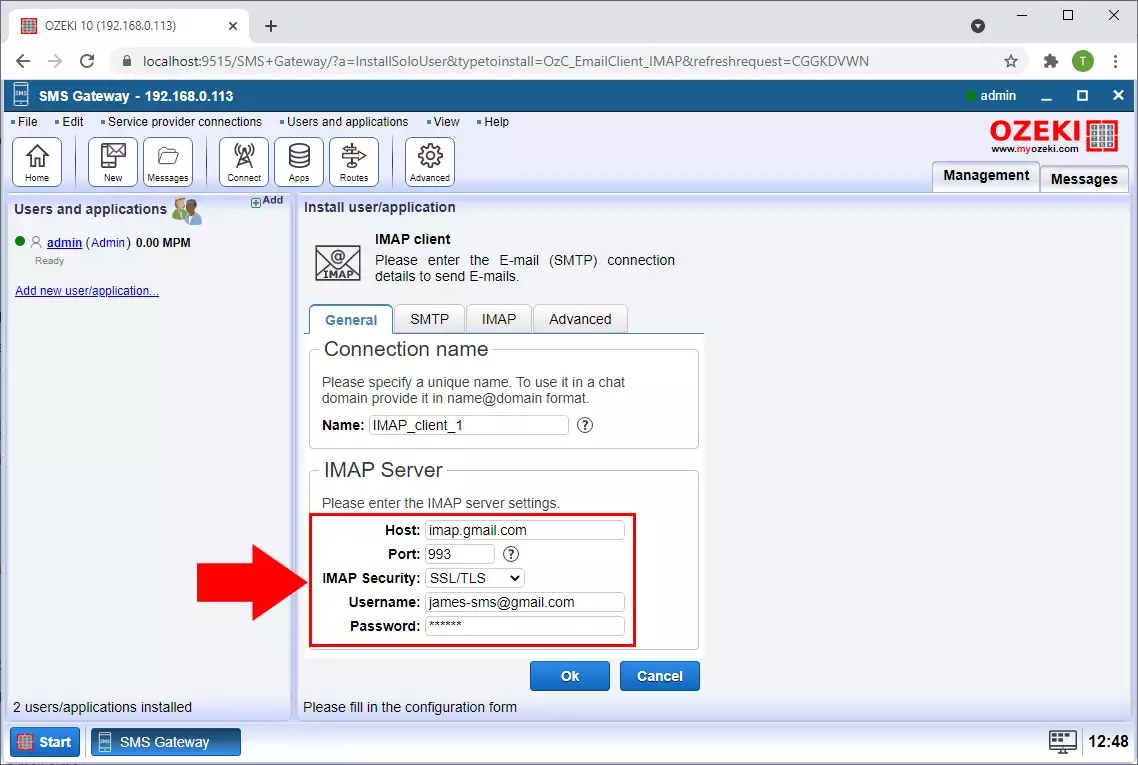
V zavihku SMTP morate navesti naslov pošiljatelja in prejemnika. Nato morate izpolniti zahtevane informacije za SMTP strežnik. Potrebujete naslov gostitelja, ki je smtp.gmail.com, pravilno številko vrat in prijavne podatke za SMTP strežnik (Slika 11).
Konfiguracija SMTP
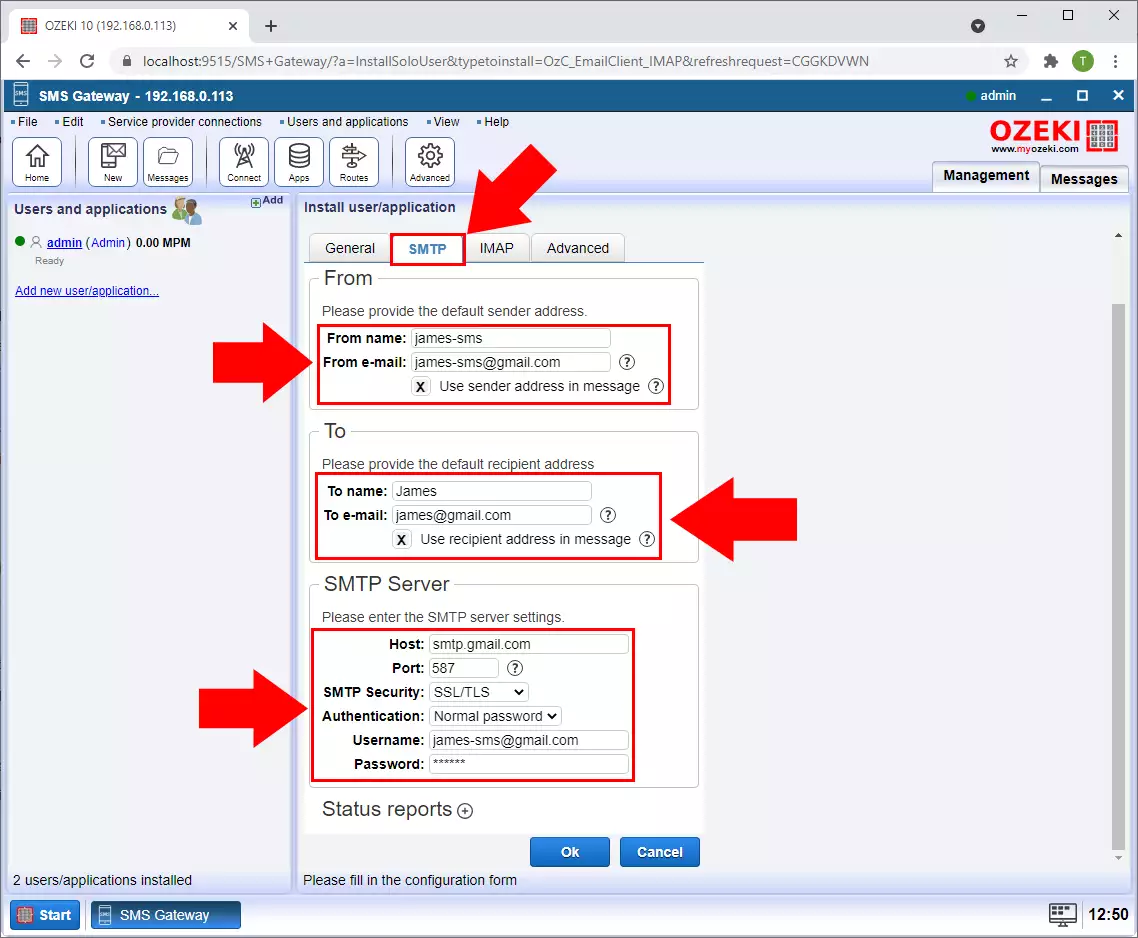
Kliknite zavihek IMAP in poiščite potrditveno polje z naslovom Uporabi naslov v vrstici zadeve. Tako bo zadeva sporočila naslov, kamor morate poslati sporočilo (Slika 12).
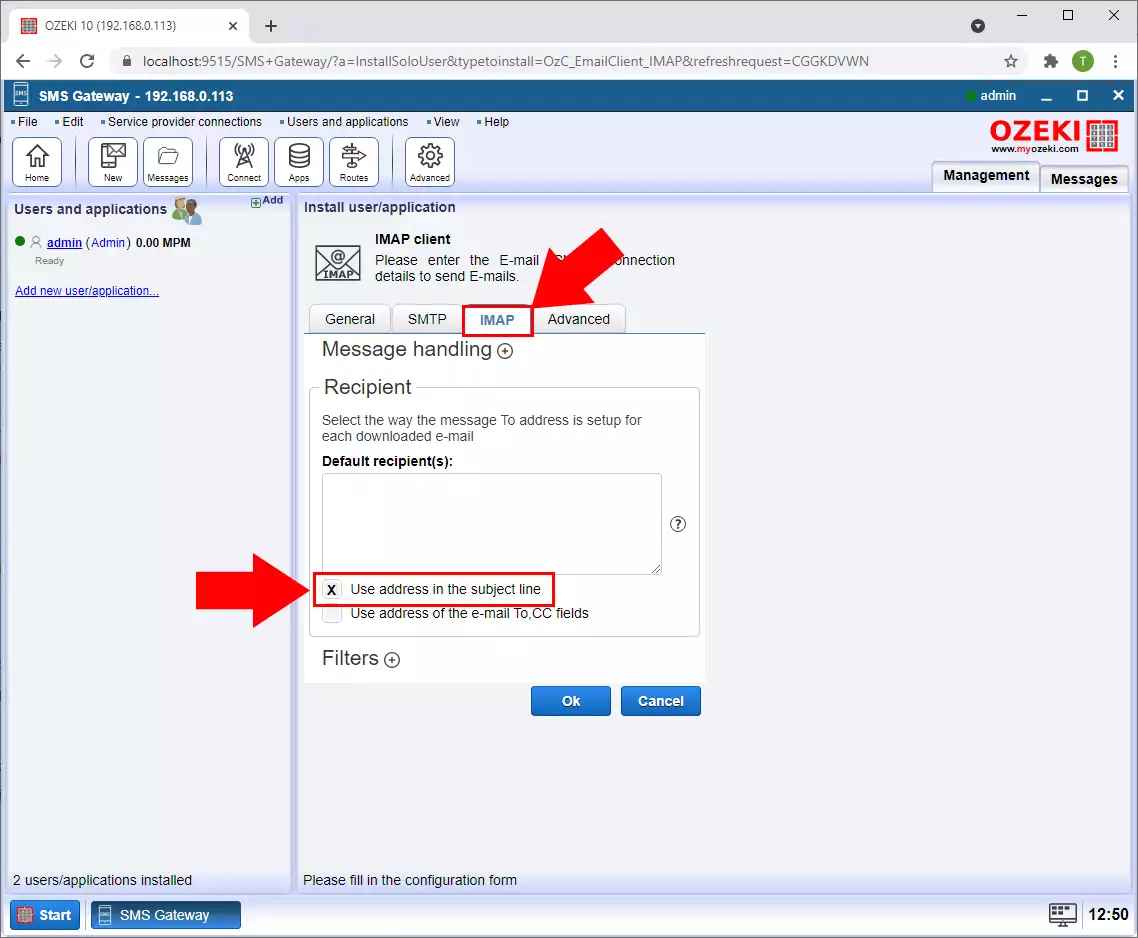
Končne misli
Zdaj se lahko ustavite in si oddahnite. Upamo, da se niste izgubili v razlagah. Trudili smo se, da bi bilo čim bolj preprosto in da vas čim bolj brez težav peljemo skozi vse podrobnosti. Če ste natančno sledili korakom, bi morali biti sposobni pošiljati SMS sporočila z uporabo sistema E-pošta v SMS z Ozeki SMS Gateway brez težav. Če ste že dokončali korake, si lahko privoščite zasluženo čokolado ali kakšno drugo poslastico, ki jo imate v mislih. Če želite prejeti več koristnih informacij o prednostih drugih podobnih rešitev, obiščite ozeki-sms-gateway.com.
